エラーを回避するために、ドライバーとWindowsを最新の状態に保ちます
- Windows Defenderファイアウォールは、アバストアンチウイルスがWindows10/11にアクセスまたは動作するのをブロックする場合があります。
- アバストアンチウイルスは、スキャンを処理して脅威を検出するために多くのCPUパワーを使用するため、コンピューターの速度を低下させる可能性があります。
- アバストアプリをアンインストールすると、保存されているデータと設定がクリアされるため、これが最後のオプションになります。
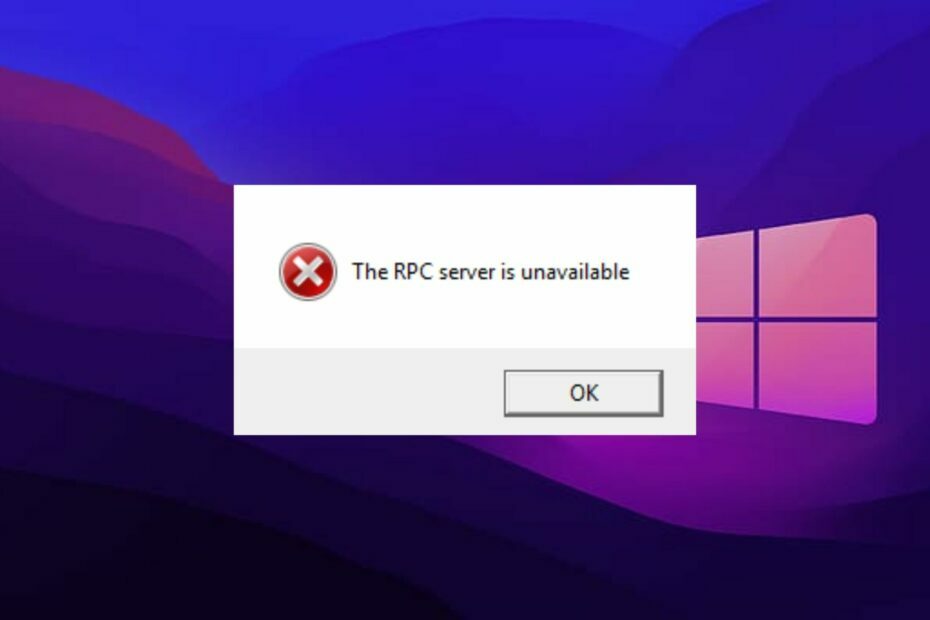
バツダウンロードファイルをクリックしてインストールします
このソフトウェアは、一般的なコンピューターエラーを修復し、ファイルの損失、マルウェア、ハードウェア障害からユーザーを保護し、パフォーマンスを最大化するためにPCを最適化します。 3つの簡単なステップでPCの問題を修正し、ウイルスを今すぐ削除します。
- RestoroPC修復ツールをダウンロードする 特許技術が付属しています (利用可能な特許 ここ).
- クリック スキャン開始 PCの問題を引き起こしている可能性のあるWindowsの問題を見つけるため。
- クリック 全て直す コンピュータのセキュリティとパフォーマンスに影響を与える問題を修正するため。
- Restoroはによってダウンロードされました 0 今月の読者。
アバストはすべてのオペレーティングシステム(OS)で利用できます。 広くアクセスできる最高のウイルス対策アプリの1つです。 デバイスをスキャンし、これらのウイルスの影響をブロックすることで、ウイルスとマルウェアを検出します。
同様に、安全性の高いシステムを利用して、デバイスを外部からの攻撃から保護し、インターネット接続も保護します。
ただし、アバストアンチウイルスは障害を発生させる可能性があり、システムの一部または全体に影響を与える可能性があります。
アバストアンチウイルスを使用しているときに遭遇する可能性のある問題はたくさんあります。 一般的なものは、この記事で説明するアバストRPCサーバーが利用できないことです。
これは、アバストアンチウイルスRPCサーバーにアクセスできないことを意味します。 これはWindowsで一般的であり、さまざまな理由で発生する可能性があります。
アバストがWindows10/11で動作しないのはなぜですか?
1. 古いWindows
アバストアンチウイルスは、機能するために安定したシステムを必要とするインテリジェントなソフトウェアです。 ただし、古いWindowsで実行しようとすると、いくつかの問題が発生する可能性があります。
一部の機能はWindowsで利用できると予想されますが、更新がないために欠落しています。 そのため、古いWindowsでアバストを実行すると動作しなくなる可能性があります。
2. ファイアウォールディフェンダーの干渉
ファイアウォールは、入ってくる脅威からコンピュータを保護します。 ただし、アバストを脅威として認識した場合、アバストが機能したり、Windowsにインストールされたりするのを妨げる可能性があります。
3. アバストは修理が必要です
専門家のヒント: 一部のPCの問題は、特にリポジトリの破損やWindowsファイルの欠落に関しては対処が困難です。 エラーの修正に問題がある場合は、システムが部分的に壊れている可能性があります。 マシンをスキャンして障害を特定するツールであるRestoroをインストールすることをお勧めします。
ここをクリック ダウンロードして修復を開始します。
他のソフトウェアと同様に、インストールまたは構成中に問題が発生すると、アバストが動作を停止する場合があります。 そのため、ソフトウェアの修復を実行する必要があるため、Windowsでは機能しない可能性があります。
アバストは意図的にコンピューターの速度を落とすことができますか?
アバスト、他のウイルス対策ソフトウェアと同様に、コンピュータの速度を低下させる可能性があります。 これは、それが提供するリアルタイム保護によるものです。 そのため、アバストアンチウイルスのアクティビティがコンピュータに影響を与える可能性があります。
一部のアプリコンポーネントはアバストアンチウイルスとともにインストールされますが、これらのアプリはコンピューターの速度を低下させる可能性があります。 ただし、これらのアプリはアバスト設定で無効にすることができます。
アバストRPCサーバーが利用できない場合はどうすればよいですか?
1. Windowsトラブルシューティングツールを使用してシステムエラーを修復する
- 画面の左下にある[開始]アイコンをクリックします。
- 選択する 設定 をクリックします 更新とセキュリティ。

- クリック トラブルシューティング 開始するトラブルシューティングのタイプを選択してから、[トラブルシューティングの実行]を選択します。

- プロンプトに従い、エラーが検出されたら、をクリックします。 すべてのエラーを修復するオプション.
- コンピュータを再起動します。
2. 破損したレジストリファイルを修復する
- を押します ウィンドウズ + R [実行]ダイアログボックスを起動するためのキー。
- タイプ Regedit 検索ボックスで、をクリックします わかった コマンドを実行するためのボタン。
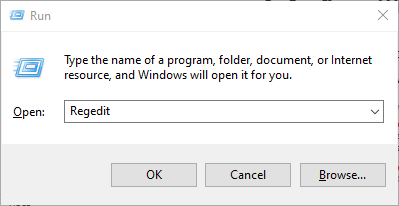
- 次のディレクトリまたはパスに移動します。
HKEY_LOCAL_MACHINE \ SYSTEM \ CurrentControlSet \ services \ RpcSs
- RpcSsの下のStartフォルダーをダブルクリックして、リモートプロシージャコールを修正します。
- をセットする 値データ に 2 をクリックします わかった 変更を保存するオプション。

- コンピューターを再起動して、変更を同期します。
エラーが破損したファイルに起因する場合、これらの変更を行うと、レジストリエディタで直接修正されます。
別の方法として、他の問題を引き起こすことなく、より短い時間で仕事をする自動メソッドがあります。
例えば、 Restoro は、レジストリ内の壊れたシステムファイルを修正し、公式のオンラインリポジトリからそれらを置き換えるために作成された修復ツールです。
このようにして、破損したレジストリファイルを解決し、アバストサーバーとの接続エラーを修正します。
⇒ Restoroを入手
3. Windowsファイアウォールフィルターを構成する
- を押します ウィンドウズ キー、入力 コントロールパネル、起動します。
- 選択する Windowsファイアウォール をクリックします Windowsファイアウォールを介してアプリを許可する オプション。

- クリック リモートアシスタンス、 それから 有効 それ。

- コンピュータを再起動してください。
- Twitchはバッファリングしていますか? 修正方法は次のとおりです[Chrome、Firefox]
- Youtubeのストリームを修正する6つの方法、タップしてエラーを再試行する
4. アバストアンチウイルスアプリをアンインストールします
- を押します ウィンドウズ + 私 プロンプトを表示するキー 設定 アプリ。
- アプリをクリックして、 アプリと機能 オプション。

- を選択 アバストアンチウイルス アプリケーションをクリックし、 アンインストール ボタン。

- コンピュータを再起動し、 アバストアンチウイルスアプリを再インストールします。
これは、パッケージのインストールプロセスから発生した可能性のある問題を修正するための効果的な代替手段です。 ただし、アバストアプリのアンインストールを最後に試す必要があります。 アプリに保存されているデータがデバイスから完全に削除されるため、 もう一度再インストールしてください.
また、Windowsの更新は、アバストRPCサーバーが利用できないという問題に対するもう1つの効果的な修正です。
さらに、Windowsにアバストアンチウイルスをインストールすると、いくつかの問題が発生する可能性があります。 ただし、修正方法について読むことができます アバストはWindows10/11では開きません 問題。 また、あなたは方法について学ぶことができます アバストセキュアラインVPNが機能しない問題を修正.
 まだ問題がありますか?このツールでそれらを修正します:
まだ問題がありますか?このツールでそれらを修正します:
- このPC修復ツールをダウンロードする TrustPilot.comで素晴らしいと評価されました (ダウンロードはこのページから始まります)。
- クリック スキャン開始 PCの問題を引き起こしている可能性のあるWindowsの問題を見つけるため。
- クリック 全て直す 特許技術の問題を修正する (読者限定割引)。
Restoroはによってダウンロードされました 0 今月の読者。


